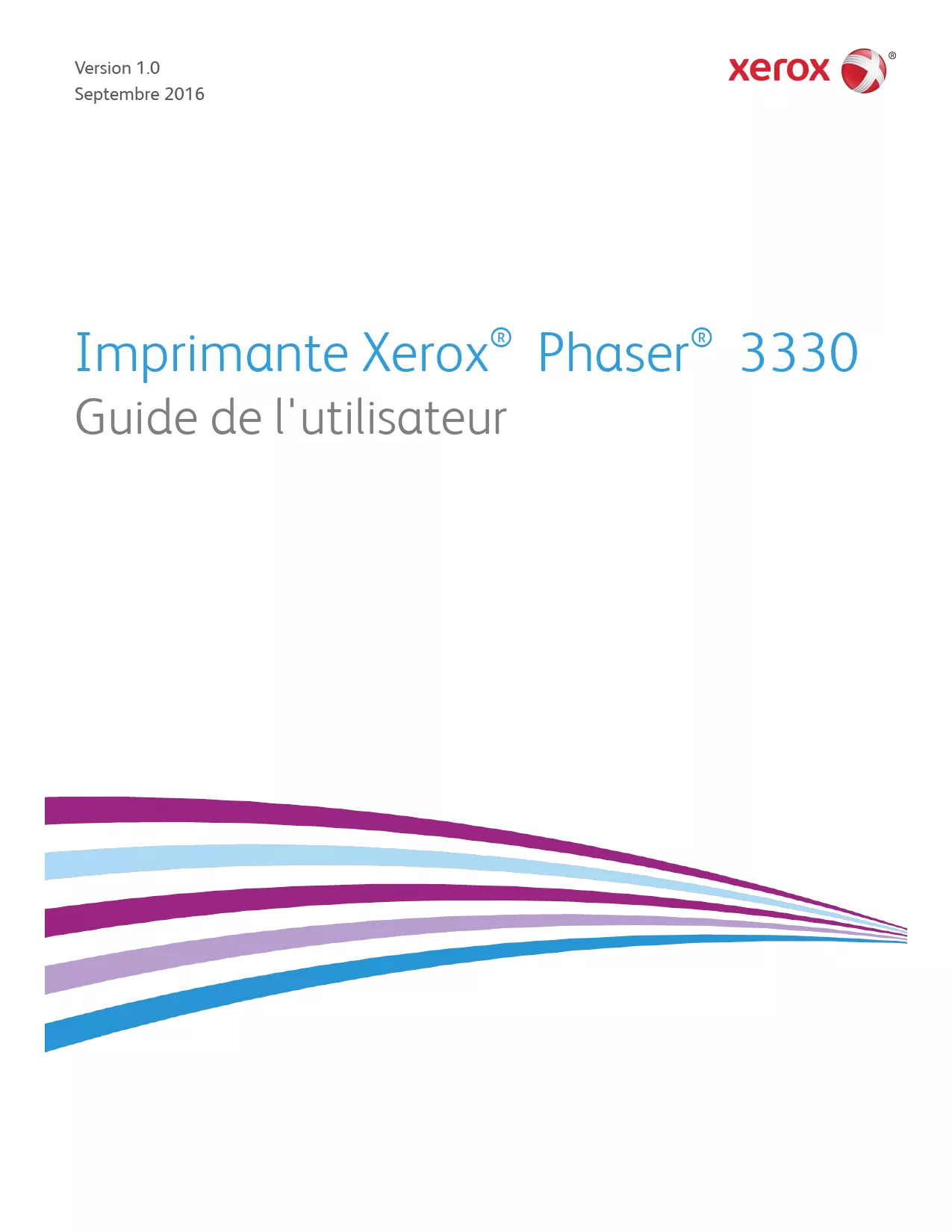Mode d'emploi XEROX 3330V
UneNotice offre un service communautaire de partage, d'archivage en ligne et de recherche de documentation relative à l'utilisation de matériels ou logiciels : notice, mode d'emploi, notice d'utilisation, guide d'installation, manuel technique... N'OUBLIEZ PAS DE LIRE LE MODE D'EMPLOI AVANT D'ACHETER!
Si le contenu de ce document correpond à la notice, au mode d'emploi, à la liste d'instruction, d'installation ou d'utilisation, au manuel, au schéma de montage ou au guide que vous cherchez. N'hésitez pas à la télécharger. UneNotice vous permet d'accèder facilement aux informations sur le mode d'emploi XEROX 3330V. Nous espérons que le manuel XEROX 3330V vous sera utile.
Vous possédez un XEROX 3330V, avec UneNotice, vous allez pouvoir mieux l'utiliser. Si vous avez un problème avec votre XEROX 3330V, pensez à consulter les dernières pages du mode d'emploi qui contiennent souvent les principales solutions.
Extrait du mode d'emploi : notice XEROX 3330V
Les instructions détaillées pour l'utilisation figurent dans le Guide de l'utilisateur.
[. . . ] Version 1. 0 Septembre 2016
Imprimante Xerox® Phaser® 3330
Guide de l'utilisateur
�©2016 Xerox Corporation. Lisez attentivement les informations suivantes pour assurer un fonctionnement continu et sécurisé de votre imprimante Xerox.
Avis et sécurité
Lisez attentivement les instructions suivantes avant d'utiliser l'imprimante. Reportez-vous à ces instructions pour assurer une utilisation continue et sécurisée de l'imprimante. Votre imprimante et vos consommables Xerox® ont été conçus et testés pour respecter des normes de sécurité strictes. [. . . ] Pour envoyer le travail à l'imprimante, cliquez sur Imprimer.
Rubriques connexes Chargement de papier Sélection des options d'impression Impression recto verso Impression sur des supports spéciaux
Imprimante Xerox® Phaser® 3330
5-1
Guide de l'utilisateur
�Impression
Sélection des options d'impression
Les options d'impression, également appelées options du pilote logiciel d'impression, sont spécifiés dans les Préférences d'impression sous Windows et dans Fonctions Xerox® sous Macintosh. Les options d'impression incluent des paramètres pour l'impression recto verso, la mise en page et la qualité d'impression. Vous pouvez sélectionner les paramètres par défaut de diverses options d'impression ; pour plus d'informations, reportez-vous aux sections Définition des options d'impression par défaut sous Windows et Sélection des options d'impression sous Macintosh. Les options d'impression que vous définissez dans le pilote sont temporaires et ne sont pas enregistrées.
Aide relative au pilote d'impression
Vous pouvez accéder à l'aide relative au pilote d'impression Xerox® sur la fenêtre Préférences d'impression. Pour afficher les rubriques d'aide du pilote d'impression, cliquez sur le bouton Aide (?) dans l'angle inférieur gauche de la fenêtre Préférences d'impression.
Les informations concernant les Préférences d'impression s'affichent dans la fenêtre Aide sur deux onglets :
· L'onglet Contenu contient une liste des onglets du pilote dans la partie supérieure et une description des zones dans la partie inférieure de la fenêtre Préférences d'impression. Pour obtenir des explications sur les champs et zones du pilote, cliquez sur l'onglet Contenu dans la fenêtre Préférences d'impression.
· L'onglet Rechercher contient un champ vous permettant de saisir la rubrique ou la fonction sur laquelle vous souhaitez obtenir des informations.
5-2
Imprimante Xerox® Phaser® 3330
Guide de l'utilisateur
�Impression
Options d'impression Windows
Définition des options d'impression par défaut sous Windows
Lorsque vous imprimez à partir d'une application, l'imprimante utilise les paramètres du travail d'impression spécifiés dans la fenêtre Préférences d'impression. Vous pouvez spécifier vos options d'impression les plus fréquentes et les enregistrer afin de ne pas avoir à les modifier chaque fois que vous imprimez.
Par exemple, si vous souhaitez imprimer sur les deux faces du papier pour la plupart des travaux, spécifiez l'impression recto verso dans la fenêtre Préférences d'impression.
Pour sélectionner les options d'impression par défaut : 1. Sur votre ordinateur, accédez à la liste des imprimantes :
a) Sous Windows Vista, cliquez sur Démarrer > Panneau de configuration > Matériel et audio > Imprimantes.
b) Sous Windows 7, cliquez sur Démarrer > Périphériques et imprimantes. c) Sous Windows 8, cliquez sur Panneau de configuration > Périphériques et
imprimantes.
REMARQUE Si l'icône du panneau de configuration n'apparaît pas sur le Bureau, cliquez avec le bouton droit de la souris sur le bureau, puis choisissez Personnaliser > Page d'accueil du Panneau de configuration > Périphériques et imprimantes.
2. Dans la liste, cliquez avec le bouton droit de la souris sur votre imprimante, puis cliquez sur Préférences d'impression.
3. Dans la fenêtre Préférences d'impression, cliquez sur un onglet, sélectionnez les options, puis cliquez sur OK pour enregistrer.
Pour plus d'informations sur les options du pilote d'impression Windows, dans la fenêtre Préférences d'impression, cliquez sur le bouton Aide (?).
Sélection des options d'impression Windows pour un travail individuel
Pour utiliser des options d'impression spéciales pour un travail spécifique, vous pouvez modifier les Préférences d'impression avant d'envoyer le travail à l'imprimante. Par exemple, si vous souhaitez obtenir la meilleure qualité d'image lorsque vous imprimez un document, dans Préférences d'impression, sélectionnez Avancé, puis envoyez le travail. Ouvrez le document dans votre application, puis accédez aux paramètres d'impression.
Dans la plupart des applications, cliquez sur Fichier > Imprimer ou appuyez sur CTRL > P. Pour ouvrir la fenêtre Propriétés, sélectionnez votre imprimante, puis cliquez sur le bouton Propriétés ou Préférences. Le nom du bouton dépend de votre application. Dans la fenêtre Propriétés, cliquez sur un onglet, puis effectuez vos sélections. Pour enregistrer vos sélections et fermer la fenêtre Propriétés, cliquez sur OK. Pour envoyer le travail à l'imprimante, cliquez sur OK.
Imprimante Xerox® Phaser® 3330
5-3
Guide de l'utilisateur
�Impression
Enregistrement d'un ensemble d'options d'impression fréquemment utilisées sous Windows
Vous pouvez définir et enregistrer un ensemble d'options en vue de les appliquer à vos futurs travaux d'impression.
Pour enregistrer un ensemble d'options d'impression : 1. Ouvrez le document dans votre application, puis cliquez sur Fichier > Imprimer. Sélectionnez l'imprimante, puis cliquez sur Propriétés. Dans la fenêtre Propriétés, sélectionnez les paramètres souhaités sur chaque onglet. Pour enregistrer les paramètres, cliquez sur la flèche en regard du champ Paramètres
enregistrés au bas de la fenêtre, puis cliquez sur Enregistrer sous. [. . . ] Dans ce mode, seules les fonctions essentielles demeurent actives afin de réduire la consommation d'énergie.
Le périphérique met un peu plus de temps à générer la première impression lorsqu'il quitte le mode d'économie d'énergie. Ce délai, qui est dû au fait que le système quitte le mode d'économie d'énergie, est commun à la plupart des produits d'impression disponibles sur le marché.
Vous pouvez définir un délai d'activation supérieur ou désactiver le mode d'économie d'énergie. Ce périphérique peut mettre plus de temps à passer à un niveau d'énergie inférieur.
Pour en savoir plus sur la participation de Xerox aux initiatives de développement durable, consultez la page : www. xerox. com/about-xerox/environment/enus. html .
B-4
Imprimante Xerox® Phaser® 3330
Guide de l'utilisateur
�Informations réglementaires
Certifié Environmental Choice pour les machines de bureau CCD-035
Ce produit est certifié Environmental Choice pour les machines de bureau, et est conforme à toutes les exigences en matière de réduction de l'impact environnemental. Dans le cadre de l'obtention de cette certification, Xerox Corporation certifie que ce produit répond aux critères Environmental Choice d'efficacité énergétique. [. . . ]
CONDITIONS DE TELECHARGEMENT DE LA NOTICE XEROX 3330V UneNotice offre un service communautaire de partage, d'archivage en ligne et de recherche de documentation relative à l'utilisation de matériels ou logiciels : notice, mode d'emploi, notice d'utilisation, guide d'installation, manuel technique...notice XEROX 3330V